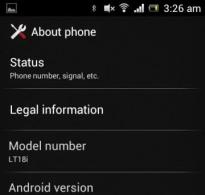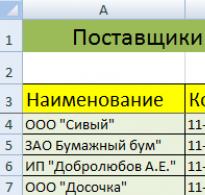Мтс ограничил раздачу. Способы обойти ограничение мтс тарифище на раздачу интернета
Всем привет, уважаемые посетители сайта сайт! После недавней публикации статьи о том, как заставить работать сим карту с тарифами СМАРТ Безлимитище и Йоты через USB-модем, я получил много комментариев, что, дескать, всё работает, но возникла новая проблема.
Дело в том, что при пользовании интернетом на ноутбуке людям начали приходить сообщения от МТС, о снятии средств за раздачу интернета на другие устройства. Данная проблема имеет место быть, и в этой статье я вам расскажу, и дам решение, как обойти это ограничение МТС.
Как подключиться к закрытому тарифу оператора, чтобы значительно снизить расходы на безлимитный интернет? [Реклама]
Друзья, есть возможность подключения закрытых мобильных тарифов. Это тарифы, которые сотовые операторы подключают большим предприятиям, в штате которых работает 1000+ человек. В обычном салоне такие тарифы оформить нельзя. А в чём соль, спросите вы? Отвечаю — данные безлимитные тарифные планы значительно дешевле тех, что доступны «простым смертным» . (Тарифище, Безлимитище и прочие). Экономия на интернете/звонках получается очень заметная. И самое главное — никаких заморчек с раздачей интернета, и использованием в модемах.
Для того, чтобы узнать подробнее о данных тарифах и о подключении к ним, Вам нужно написать сообщение Николаю: https://vk.com/id518894077 . Человек работает через Гарант -сервис, что сводит на нет любые риски по получению тарифа. Он получит от Вас деньги только тогда, когда вы вставите сим-карту в телефон, и убедитесь, что тариф соответствует заявленным характеристикам. По Петербургу — есть доставка до метро.
Как использовать СМАРТ Безлимитище на ноутбуке, раздавая интернет через USB-модем или телефон по wi-fi.
Итак, в прошлой статье мы . Таким образом, мы заставили оператора думать, что наш модем — это телефон. Однако, только изменения IMEI модема не достаточно. У тарифа «Безлимитище», а также в безлимитных тарифах от Йоты есть один «нюанс», о котором обычно умалчивают при продаже контракта.
Как Вы знаете, на многих современных мобильных телефонах есть функция раздачи интернета по Wi-Fi, USB и Bluetooth. Смотрим условия тарифа:
Пользуясь модемом, как телефоном, мы, как бы, раздаём интернет с телефона(модема) на компьютер по USB. По условиям тарифа, раздача интернета с вашего мобильного телефона на другие устройства облагается дополнительной платой. То есть, за факт раздачи интернета с модема , с Вас каждый день начнут снимать средства с баланса, в размере 30 рублей в сутки.
И, само собой, МТС каждый день будет брать с вас деньги и в случае раздачи интернета с телефона по Wi-Fi либо BlueTooth.
Согласитесь, не очень приятный факт. Но, расстраиваться не стоит! Эту наглую обдираловку народа «бедными» операторами можно обойти!
Для этого нужно разобраться, как оператор узнаёт, что вы раздаёте интернет на другие устройства
.
Как не платить 50 рублей «за раздачу интернета» на ноутбук. Что такое TTL?
Начнём с того, что у каждого пакета данных, передаваемого с вашего устройства(ноутбук, телефон, планшет) есть особый параметр, называемый «TTL». Расшифровывается он как «Time To Live», или время жизни пакета. Не буду вдаваться в подробности — для нашей благородной цели(обмануть оператора) нужно знать о параметре ttl вот что:
- TTL, задаваемое пакету по умолчанию, разное у каждого устройства . К примеру, телефоны на iOS и Android имеют default ттл, равный 64. А компьютер на ОС Windows имеет tll=128.
- При прохождении каждого шлюза (маршрутизатора), TTL пакета уменьшается на единицу . В данном случае, маршрутизатором у нас выступает телефон либо модем. Т.е., если изначальное ttl у нас = 128(мы сидим с ПК), то при прохождении через модем/телефон оно станет равным 127 (128 минус 1).
- Оператор сравнивает TTL пакетов , идущих от абонента, и видит различные значения ttl у пакетов. К примеру, от самого смартфона(модема) ОпСоСу приходит ttl=64, от ноутбука, после прохождения через смартфон/модем — ttl=127.
- Оператор видит, что TTL пакетов «прыгает» . 64-127-127-64-127-… Таким образом, он понимает, что в интернет заходят не только со смартфона, а ещё идёт раздача на другие устройства, и присылает СМС с уведомлением, что раздача стоит 50 рублей в сутки.
Схематично всё это показано на картинке:

Соответственно, всё что нам нужно сделать, это выровнять значения TTL, передаваемые от нашего модема (смартфона) оператору. Скорее всего, на вашем телефоне/модеме стоит TTL=64. Соответственно, на ноутбуке, которому вы раздаёте интернет, нужно установить значение «Default TTL » на единицу больше, то есть равное 65 .
Как изменить TTL на компьютере.
Итак, сейчас я расскажу вам, как сменить TTL на компьютере или ноутбуке под управлением Windows 7, 8, 10. Это достаточно просто, нужно сделать буквально несколько кликов мыши:

Итак, TTL по умолчанию в нашем ноутбуке теперь равен 65 .
При прохождении через модем/телефон он снизится до 64, и оператор не сможет определить, что вы раздаёте интернет на ноутбук. А, соответственно, не будет снимать по 30 рублей каждый день! Что нам и требовалось.
Как узнать текущий TTL на Windows?
Вы можете проверить свой ttl, убедившись, что он изменился на нужный. Для этого «пингуем» свой собственный компьютер. Сначала заходим в командную строку (жмём клавиши Win+R и вводим «cmd»). Там набираем команду «ping 127.0.0.1» – это адрес вашего компьютера в локальной сети (localhost). Как мы видим — TTL = 65, что нам и требовалось.

Если что-то осталось непонятным, смотрите видео на моём канале YouTube:
МТС Безлимитище — как обойти плату за раздачу безлимитного интернета на ноутбук:
В текущем году большой ажиотаж вызвали тарифные планы с безлимитным мобильным интернетом. Подобные предложения есть у МТС, Билайна, МегаФона, Теле2 и Yota. Тарифные планы действительно предусматривают отсутствие ограничений по скорости и трафику (по крайней мере, так заявляют операторы). Впрочем, совсем без ограничений не обошлось. Самый главный недостаток таких тарифных планов заключается в том, что они предназначены только для смартфонов. Также не предусмотрена возможность использования телефона в качестве точки доступа WI-FI и присутствует ограничение на использование файлообменных сетей. Многих абонентов интересует, есть ли возможность обойти эти ограничения? Если приложить определенные усилия, вы сможете осуществить обход ограничений на раздачу интернета по Wi-Fi, использовать SIM-карту в модеме и загружать файлы с торрентов.
В рамках этого обзора мы рассмотрим все способы обхода ограничений на раздачу интернета по Wi-Fi (TETHERING). Выделить один единственный способ сложно, поэтому Вам придётся самостоятельно определить наиболее подходящий для Вас вариант. Руководство актуально для всех тарифов с безлимитным мобильным интернетом, которым характерно наличие ограничения на раздачу интернета по WI-FI ( , «МегаБезлимит» МегаФон, постоплатные тарифы Билайн, тарифный план Yota для смартфона).
Все способы обхода ограничений на раздачу интернета
В интернете можно найти много инструкций по обходу ограничений на раздачу интернета. К сожалению, далеко не все они актуальны и большинство не позволяет добиться желаемого результата. Мы проверили все варианты и выявили наиболее эффективные. С их помощью можно выполнить обход ограничений на раздачу интернета по Wi-Fi, но гарантировать стопроцентный результат мы не можем.
Мы рассмотрим следующие методики обхода ограничений на раздачу интернета по Wi-Fi:
- Смена IMEI на раздающем устройстве;
- Смена/фиксация значения TTL (программы TTL Editor и TTL Master);
- Редактирование файла host на компьютере.
Рассмотрим по отдельности каждую методику (можете применить их все). Если у вас возникнут какие-то сложности, задавайте вопросы в комментариях. Также рекомендуем посетить соответствующие разделы форума 4pda.ru, где собрано множество рекомендаций по обходу ограничений на раздачу интернета.
Смена IMEI на раздающем устройстве
Если вы хотите использовать SIM-карту в модеме или раздавать интернет с помощью Wi-Fi-роутера, вам необходимо произвести смену IMEI на раздающем устройстве. Нужно использовать IMEI от смартфона, работающего на операционной системе windows. Вы можете использовать любой другой IMEI, но тогда увеличивается риск того, что спустя некоторое время все ваши старания окажутся напрасными. Трафик на windows-ресурсы с компьютера не вызывает подозрений, так как примерно на те же ресурсы ходят и мобильные устройства, работающие на операционной системе Windows.
Также обратите внимание на то, что IMEI который вы собираетесь прописывать в ваше устройство, не должен быть зарегистрирован в одной сети. То есть, нельзя подключиться к сети одновременно с двух устройств с одинаковым IMEI. Если найти IMEI от windows-фона не получается, можно его сгенерировать. Скачать IMEI Generator WinPhone можно .
Поменять IMEI можно двумя способами:
- Через инженерный режим;
- Через консоль (Эмулятор Терминала).
Какой из способов удобнее решать только вам. Мы приведем подробную инструкцию для обоих вариантов.
Смена IMEI через инженерный режим:
- Набираем в телефоне: *#*#3646633#*#*, после чего открывается инженерный режим (engenieer mode);
- Переходим на вкладку Connectivity.
Выбираем: CDS Information > Radio Information > Phone 1; - Над строкой AT+ дописываем: EGMR = 1,7,"ваш_IMEI";
- Для смены IMEI на вторую SIM карту (если есть), повторяем предыдущий шаг, но пишем уже: EGMR = 1,10,"ваш_IMEI";
- Нажимаем кнопку SEND AT и перезагружаемся.
- Внимание
Если ничего не получилось, то попробуйте после AT+ поставить пробел.
Существует еще один способ смены IMEI, который предполагает использование эмулятор терминала. Эмулятор работает по аналогии с командной строкой Windows. Утилиту можно бесплатно скачать с Google Play. Найдите приложение Terminal Emulator for Android и установите его на свой смартфон. Ряд команд, который необходимо выполнить в эмуляторе для смены IMEI может отличаться в зависимости от модели телефона. В большинстве случаев нужно ввести следующий код:
su
echo -e "AT +EGMR=1,7,"ВАШ_IMEI""> /dev/smd0.
Если у вас двухсимочный аппарат, то для смены IMEI на вторую SIM надо дописать:
echo "AT +EGMR=1,10,"ВАШ_IMEI""> /dev/pttycmd1.
Если нужно сменить IMEI роутера или модема, то
Смена/фиксация значения TTL
Число TTL обозначает время жизни пакетов трафика. По умолчанию для большинства операционных систем на смартфонах оно равно 64. Соединяясь с сетью оператора, устройство передаёт ему значение по умолчанию. Если для подключения к интернету используются модем или роутер, значение TTL уменьшается на одну единицу, вследствие чего оператор распознает, что абонент использует SIM в устройстве, отличном от смартфона. Тоже самое касается и использования телефона в качестве точки доступа Wi-Fi (смартфон выступает в качестве маршрутизатора и TTL уменьшается).
Обход ограничений на раздачу интернета по Wi-Fi с помощью смены TTL вполне реален. Вам необходимо поменять значение таким образом, чтобы пакеты с других девайсов (возможно нерутованных) при потере единицы от TTL имели такое же значение, как TTL на доноре «по умолчанию». Устройства работающие на операционных системах iOS и Android имеют TTL по умолчанию равный 64. Чтобы раздавать интернет необходимо присвоить донору TTL=63.
Смена/фиксация значения TTL возможна вручную и с помощью специальных программ. Сначала рассмотрим способ, который предполагает смену TTL с помощью программ.
Начнем с программы TTL Master (ранее программа имела название Yota Tether TTL). Для функционирования программы необходимы права root пользователя. читайте в отдельном обзоре. С помощью программы можно в один клик изменить значение TTL. Скачать утилиту можно в Google Play. Для смены TTL достаточно бесплатной версии. Инструкция по пользованию программой не потребуется, так как все и так предельно ясно. После запуска приложения будет указан Ваш текущий TTL, а также TTL, который необходимо указать в соответствующем поле. Введите нужный TTL и нажмите на кнопку “Применить”. Теперь пробуйте раздавать интернет по Wi-Fi со своего смартфона. Программа TTL Editor работает по аналогичному принципу.
Можно поменять TTL на Android без использования приведенных выше программ (root права обязательны).
Для смены TTL выполните следующие действия:
- Включите на телефоне режим Полета;
- Установите и запустите приложение ES проводник (можно другое, с аналогичным функционалом). Пройдите по следующему пути: proc/sys/net/ipv4, найдите там файл с именем ip_default_ttl, откройте его и измените значение с 64 на 63. Не забудьте сохранить внесенные изменения перед выходом из приложения;
- Отключите режим Полета, чтобы смартфон подключился к сети;
- Включите раздачу по Wi-Fi и можете подключать к сети телефон или планшет.
Если необходимо подключить компьютер к телефону, то помимо перечисленных действий нужно выполнить следующую манипуляцию:
- На компьютере нажимаем — пуск -> Выполнить -> в строке пишем regedit;
- Открывается реестр идем -> HKEY_LOCAL_MACHINE \SYSTEM\CurrentControlSet\Services\Tcpip\Parameters;
- В правом окне щелкаем правой кнопкой мыши — > Создать -> Новый параметр DWORD (32 бита) -> Называем его «DefaultTTL»;
- Правой кнопкой по новому параметру -> Изменить -> На системе исчисления ставим точку «Десятичная» , в поле значение прописываем (64);
- Все сохраняем и перезагружаем компьютер.
Теперь можете раздавать интернет по Wi-Fi со своего смартфона. Способ работает, о чем свидетельствуют многочисленные отзывы.
Приведенная выше инструкция актуальна для операционной системы Андроид. Если вам нужно поменять TTL на другой OS, на модеме или роутере, то перейдите по этой ссылке и воспользуйтесь соответствующим руководством.
Редактирование файла host на компьютере
Файл hosts предназначен для сопоставления имен доменов (сайтов), которые записываются при помощи символов и соответствующих IP-адресов. Редактировать этот файл необходимо для того, чтобы блокировать ресурсы, через которые оператор обнаруживает раздачу интернета. К сожалению, собрать универсальный файл hosts физически невозможно, поэтому ставьте анализатор трафика и отслеживайте на каких ресурсах оператор обнаруживает раздачу. Много полезной информации по редактированию файла hosts можно найти перейдя по указанной выше ссылке (4pda.ru).
Файл hosts расположен в папке с операционной системой Windows, обычно, это диск «С» на компьютере пользователя. Для быстрого доступа к файлу, нажмите на клавиатуре сочетание клавиш «Windows» + «R». После этого откроется окно «Выполнить». В поле «Открыть» введите команду: %systemroot%\system32\drivers\etc и нажмите на кнопку «ОК». Далее будет открыта папка «etc», в которой расположен файл «hosts».
Заключение
Обход ограничений на раздачу интернета по Wi-Fi вполне осуществим, но никто не может гарантировать, что полученный результат сохранится надолго. Мы неоднократно проверяли различные способы обхода ограничений и большинство из них, спустя некоторое время переставали работать. Вы можете попробовать описанные в этой статье методики или найти другие способы на форумах, но операторы всегда будут следить за тем, чтобы установленные ими ограничения было проблематично обойти.
Если вам известны рабочие схемы, о которых не было сказано в обзоре, поделитесь ими в комментариях.
Компании сотовой связи постоянно выпускают новые и выгодные предложения. В последнее время стали появляться безлимитные предложения, в рамках которых абонент получает неограниченный трафик на любые ресурсы сетевого пространства. Следует учитывать и неафишируемые условия, которые зачастую скрываются под мелким шрифтом и пролетают мимо глаз клиентов. В статье рассмотрим действующие способы обойти ограничение МТС Тарифище на раздачу интернета.
Почему появляется запрет
Совсем недавно провайдер сотовой связи МТС выпустил новый тарифный план, который получил название Тарифище и включил в себя лучшие стороны всех предыдущих предложений. После подключения получите:
- Ежемесячная плата составляет от 650 рублей до 1550 р. Денежные средства списываются автоматически каждый расчетный срок в день перехода на контракт.
- Пакет минут и СМС размером от 500 до 3000 единиц. По заявлениям провайдера бесплатные минуты и SMS можно расходовать в домашнем регионе и в условиях национального роуминга по всем направлениям сотовой связи.
- Неограниченный доступ в сетевое пространство без территориальных ограничений.
Но так ли все хорошо, как предлагает оператор? Маленьким шрифтом в описании тарифного плана написан ряд неприятных ограничений для активных потребителей интернет ресурсов:
Такой маркетинговый ход можно смело отнести к разряду обмана. Если смотреть на эту проблему со стороны провайдера, то ему невыгодно предоставлять неограниченный трафик за такую низкую стоимость. Поэтому данный контракт является выгодным только для абонентов, которые пользуются мобильным устройством только в пределах домашнего региона и не делятся интернетом.
В сетевом пространстве появилось множество способов обхода таких ограничений благодаря находчивым потребителям. Можете настроить телефон на правильную и выгодную тарификацию самостоятельно без помощи специалистов. Разберем популярные и действенные методы. Если не хотите переплачивать за наглость оператора, читайте далее.
Корректируем TTL на компьютере

Определение расписывается как Time to live. Основное назначение функции заключается в контроле числовой информации переданных пакетов по протоколу IP адреса устройства. Любой современный стационарный компьютер имеет фиксированное число, которое составляет 128 единиц, а у мобильных устройств с операционной системой на базе Андроид – 64. После того как начнете делиться мобильным интернетом, данная цифра автоматически уменьшится и составит 63. Во время раздачи начинает происходить обмен пакетами. Данное преобразование и видит провайдер сотовой связи, после чего посылает запрос на блокировку раздачи сетевого трафика.
Чтобы избежать подобной процедуры необходимо настроить персональный компьютер и раздающее мобильное устройство на нужную работу по отдельности. Фиксируем TTL на ПК или ноутбуке:

После этого, при раздаче сетевого трафика оператор будет всегда видеть 64, а не 63 и не приостановит передачу данных. Перечень действий описали для операционной системы Windows.
Внимание! У различных модификаций программного обеспечения компьютера расположение основных элементов может отличаться, но сам принцип изменения характеристик остается прежним.
Корректируем TTL на устройстве Android
Теперь перейдем к настройке самого мобильного устройства. Для этого можете воспользоваться специальными мобильными приложениями, например, «TTL Master». Утилита поможет зафиксировать числовое значение пакетов. Следуйте алгоритму:

Теперь провайдер не сможет отследить ваши действия и заблокировать передачу данных. Перечисленные приложения могут быть неофициальными и отсутствовать на официальных ресурсах в интернете. Перед загрузкой внимательно проверьте файл на наличие вирусов.
Обход ограничения на торренты
Практически каждый потребитель сетевых ресурсов знает, что такое uTorrent – это файлообменное приложение для скачивания любых файлов из интернета. Но оператор блокирует работу данной утилиты, а именно обрезает скоростной режим до минимума. Чтобы этого избежать, достаточно установить нужные параметры в интерфейсе программы:

После успешной наладки можете незаметно и анонимно качать файлы из сетевого пространства.
Сниманием ограничения с модема через настройки VPN

VPN – это функция, которая позволяет создавать дополнительную сеть поверх основной. Она автоматически шифрует передачу данных, что приводит к отсутствию возможности отследить, куда расходуете мобильный трафик. Провайдер не будет накладывать ограничения на раздачу интернета. Такой раздел присутствует на любом современном устройстве во вкладке параметров. Нажмите на создание новой сети и присвойте ей имя, выберите способ шифрования. Теперь будете выходить в мировую паутину через отдельный виртуальный сервер.
Не стоит моментально отказываться от данного тарифного плана, настройте его на правильную работу под себя. В статье подробно разобрали все способы, как избавиться от ограничений провайдера на мобильный интернет. Перед активацией предложения обязательно внимательно читайте особенности предоставления, указанные маленьким шрифтом.
При всех достоинствах нового тарифа от раздача интернета на другие устройства отсутствует. Точнее такая возможность существует, но за нее придется заплатить дополнительно 30 рублей в сутки. Условия получаются не совсем выгодные для абонентов, учитывая популярность раздачи Wi-Fi МТС Безлимитище. Причем непонятно, почему клиент сотовой компании не может потратить свой, подключенный по договору, интернет-трафик как ему вздумается. Отсутствие логики в решении данного вопроса заставляет абонентов искать варианты самостоятельной настройки бесплатной раздачи интернета со своих мобильных устройств.
Варианты бесплатной раздачи интернета по тарифу Мой Безлимитище
Управление раздачей сотовый оператор осуществляет с помощью команды TTL, ограничивающей время пребывания абонента в подключенной сети Wi-Fi. Все мобильные устройства устанавливают собственное значение TTL при передаче данных в общую сеть. При активной раздаче данных это значение снижается на один пункт. Таким образом, мобильный оператор может последовательно отследить изменение интернет-трафика при работе беспроводной сети. Как обойти МТС Безлимитище на раздачу интернета? Правильно! Следует скорректировать действующий показатель TTL при помощи телефона, либо персонального компьютера.
Изменение TTL на персональном компьютере
Данный способ применим для тех, кто стремится пользоваться беспроводным интернетом только на компьютере. Для 32-битного Windows порядок настройки следующий:
- переход по цепочке «Стандартные»-«Выполнить»- в строке пишем regedit;
- далее последовательно Hkey_Local_Machine, System, Current Control Set, Services, Tcpip, Parameters;
- в строке Parameters нажать вкладку «Создать»;
- поставить DWORD, обязательно присвоить имя Default TTL;
- поставить отметку возле десятичной системы;
- в качестве нужного значения установить 65;
- перезагрузить компьютер.
Внимание! Для 64-битного Windows принцип настройки сохраняется, единственное слово DWORD следует заменить на QWORD.
Изменение TTL помощью телефона
Для этого, сначала необходимо получить root-права. Подключая такие опции, ваш телефон автоматически лишается гарантийного срока. Выполните пункты в следующем порядке:
- Скачать и установить программу «King ROOT».
- Открыть приложение и нажать на большую кнопку зеленого цвета.
- В случае если программа «King ROOT» не подходит для телефона, попробовать использовать другие инсталляторы, к примеру, «SuperSU» или «FramaRooT».
- Использовать программу «TTL Master», находящуюся в перечне приложений Google Play.
- После запуска инсталлятора на экране появится круг с цифрами со значением 63, необходимо перейти в настройки по соответствующему значку.
- Поменять «Значение TTL» и «Значение TTL в поле ввода», указав числовое значение 64.
- Записать настройки и нажать в основном поле программы по вкладке «Обойти ограничения».
- Перевести прием сигнала в телефоне в режим «В полете» и через несколько секунд вернуть его в исходное состояние.
Настройка закончена. Теперь можно бесплатно раздать wifi с МТС Безлимитище.
Как определить действующий TTL на Windows
Чтобы проверить правильность изменения TTL через команду «Выполнить» наберите cmd, далее ping 127.0.0.1. При правильной настройке значение на персональном компьютере выйдет равным 65.
Стоимость раздачи интернет-трафика при использовании тарифа Smart Безлимитище
В настоящее время данный тариф уже не входит в перечень предложений для подключения. Ему на смену с 2018 года пришел тариф Мой Безлимитище. Им пользуются только абоненты, подключившие услугу в 2017 году. За 350 рублей в месяц клиенту предоставляется 10 Гб интернета, по 300 минут и SMS-сообщений. С ноября 2017 года, сотовый оператор ввел лимит на раздачу интернет-трафика с помощью Wi-Fi, установив дополнительную оплату за его использование.
Произошло это чуть менее двух месяцев назад. А тут я умудрился попасть еще на 60 рублей. Причем — тут уже не моя невнимательность, а просто украденные у меня деньги. Ну что ж, не я начал эту войну, и не надо мне объяснять про «технические ошибки». Но в свою очередь — я теперь чувствую за собой полное право рассказать людям, как их (ну, по крайней мере — меня) кидают на деньги, и получить право распоряжаться своим собственным интернетом (ну, по крайней мере, если телефон на андроиде) — и как обойти введенное с 10 ноября МТС правило взымать дополнительную плату в 30 рублей в день за то, решаете ли вы пользоваться Wi-Fi интернетом на своем телефоне, или решили раздать его на свой же компьютер. (UPD. Необходимо отметить, что все написанное — было верно для первой версии Безлимитища, которое сейчас фигурирует в архивных тарифах под названием Smart Безлимитище 052016 ; а введенный новый безлимитище — никаким безлимитищем не является, подробнее читай и ). Но обо всем — по порядку, под катом.
Итак, чуть более полугода назад, МТС выкатил свой новый тарифный план — Безлимитище. По тем временам — не сказать, что это был прорыв, поскольку у нечто подобное было, но среди остальных трех операторов — это действительно было событие. И самое важное в этом безлимитище было то, что людям теперь не было необходимости проводить себе домой или в офис дополнительно проводной интернет (ну, если они не торрентокачатели, разумеется), а они могли спокойно переключить мобильник в режим раздачи, и продолжить пользоваться дома этим интернетом и сидя за компьютером, а не только втыкая в телефон на диване. При этом служба поддержки МТС — особо акцентировала на этом внимание, вот всего лишь один скриншот из переписки:
Ага — обрадовались люди. Реклама перла из всех щелей, экранов, плакатов, Нагиев — уже конкретно задрал со своим «Это не просто влага — а …». И вот, спустя 6 месяцев, когда большая часть заинтересованного народа сменило тариф/перевелась с других операторов ради этой возможности, МТС — делает финт ушами: объявляет, что теперь она будет взымать плату за раздачу интернета на тарифе МТС Безлимитище. При этом — при стоимости тарифа в 590 рублей, дополнительная плата за раздачу составит в полтора раза больше — 900 рублей в месяц (по 30 рублей в день)!
Как там было? Безлимит? Нет, Безлимитище! Так и здесь. Сказать, что это дохрена — это ничего не сказать. Это — Дохренища! Наверное, если бы оператор подошел к этому адекватно, и установил разумную цену, ну в половину от тарифа, скажем — народ бы икнул, и проглотил (не к ночи упомянем билайн, который вообще позволяет раздавать за безумные деньги — но там это скорее закрывающая мера, чтобы народ не пользовался этой услугой).
Ну, говорить за весь народ я не буду, а скажу за себя. Так вот, даже с такой ценой, я — честно — икнул, и проглотил. Надо платить больше? Ну я вроде-как законопослушный гражданин, вот заключенный договор, значит буду платить, тем более, что как значилось в присланной мне заранее СМС и в описании тарифа на сайте МТС , что деньги списываются только в тот день, когда услуга используется — раз, и 100 Мб в день предоставляется бесплатно — два.

День плачу, второй плачу. И вот, на субботу-воскресенье, когда я компьютером не пользуюсь от слова вообще (он просто — стоит и гудит тихонько в уголке в режиме ожидания), я со спокойной душой оставляю на телефоне оставленную включенную раздачу интернета. А чё — 100 мб включено, обновления у меня на компьютере все отключены, так что максимум, что он сможет — это пару раз дернуть телефон, что мол, я здесь. И вдруг, получаю сообщение во вторник, что мой номер — заблокирован. Честно говоря — я в легком недоумении, поскольку теоретически — денег там должно было хватить где-то до четверга, а в среду я думал пополнить баланс.
Тут же заказываю детализацию счета, и что мы видим? И в субботу, и в воскресенье — было использовано максимум 20 килобайт траффика из бесплатных ста МЕГАБАЙТ (повторяю буквами — ДВАДЦАТЬ, не МЕГАБАЙТ даже, а КИЛОБАЙТ!). При этом — произошло списание 30 рублей (без НДС — 25 с копейками) за услугу раздачи. Вот скриншот детализации за 19-е число, за 20 — там тоже самое. Я специально добавил по одной строке до этого дня, и одну — после, чтобы было видно, что это именно за этот день:

Таким образом, МТС меня кинуло на 60 рублей довольно легким движением руки. И это только один человек, я не знаю — сколько таких людей сидит на безлимитище, но даже если предположить хотя бы миллион, то 60 миллионов рублей мы получим на невинном списании за одни только выходные, про которое потом можно будет пожать плечами, извиниться и сказать — а ну чего, бывает, техническая ошибка, конечно 60 рублей мы вам вернем — это же вы один такой въедливый, который смог обнаружить ее. Нет ребята — тут уже дело принципа, и я ни на йоту (забавный каламбур) не верю, что эта ошибка — случайна.
Все это побудило меня изучить данный вопрос, и посмотреть, а что же думают и предлагают люди, и как же обойти данное ограничение. Ведь украсть у вора — не преступление, а если еще и людям раздать — так вообще Робин Гудство чистой воды.
Итак, как же пасет МТС тех людей, которые раздают интернет со своих девайсов? Ну, в смысле — откуда знает, что человек включил раздачу на телефоне?
Точно — нам никто не расскажет, но теоретически — путей может быть несколько.
Во-первых, это приложения типа Мой МТС. Если оно у вас стоит — есть ненулевой шанс получить смс счастья. От греха подальше — сносим.
Во-вторых, это обновления Windows для десктопов. Сами подумайте со стороны МТС — если вы не раздаете интернет, то зачем они вам на телефоне? Отсюда вывод — подключились с компьютера к телефону, раздающему интернет — отключили обновления WINDOWS, ну или смирились с обновлением по цене в 30 рублей.
Ну и в третьих, это так называемый TTL, расшифровывается, как Time To Live. TTL — такая штука, которую имеет каждый пакет в сети, она содержит число узлов (серверов, компьютеров, маршрутизаторов), через которые она может пройти, каждый узел, при прохождении через него пакета, уменьшает это значение на 1 единицу. К примеру, если на смартфоне включить режим «Мобильная точка доступа» (тетеринг), TTL от подключенных устройств, проходя через него, будет на 1 меньше ожидаемого.
Для каждого устройства — характерно свое TTL. Например, на смартфонах — оно по умолчанию 64, на компьютерах/ноутбуках — 128. Таким образом, если к роутеру на стороне провайдера приходит пакет со значением TTL, отличающимся от 64 — значит, через наш девайс что-то еще подключено. Пришел пакет со значением 63 — значит подключен планшет. Пришел со значением 127 — значит, подключили Win компьютер. А отсюда два простых вывода:
- Приходящий к провайдеру TTL должен быть жестко зафиксирован, и не отличаться от одного пакета к другому пакету, вне зависимости от того, какое подключнное устройство его послало
- Зафиксирован он должен быть на значении 64. Любое другое значение — МТС тут же спалит, как использование смартфона для раздачи с применением специальных программ, (о которых мы дальше и поговорим).
Ну и естественно — сразу становится понятно, как бороться с этой проверкой TTL.
В случае, если у вас интернет со смартфона раздается только на стационарный компьютер/ноутбук, и не раздается на другие смартфоны/планшеты — то все элементарно, нет необходимости даже что-то делать с телефоном, с которого интернет раздается по Wi Fi. Всё, что нам необходимо — это заставить наши компьютеры посылать пакеты со значением TTL в 65, при прохождении через смартфон — будет отниматься единичка, к МТС будут приходить пакеты со значением в 64. Таким образом, отличить их от пакетов, посылаемых самим смартфоном, будет уже не возможно. Бинго!
Так как же это сделать? Тоже — очень просто. Достаточно лишь внести изменения в реестр.
Для 32-битной винды :
1. Запускаем редактор реестра. Проще всего нажать Win + R, ввести regedit и нажать Enter.
2. Открываем ветку по адресу:
HKEY_LOCAL_MACHINE\SYSTEM\CurrentControlSet\Services\Tcpip\Parameters
HKEY_LOCAL_MACHINE \ SYSTEM \ CurrentControlSet \ Services \ Tcpip \ Parameters |
3. Создаём там параметр DWORD (32 бита) с именем DefaultTTL, открываем его, выбираем десятичную систему исчисления и вбиваем в качестве значения требуемый TTL. В нашем случае это 64 + 1 = 65.
4. Нажимаем «ОК», закрываем реестр, перезагружаем компьютер.
Для 64-битной винды — все тоже самое, только создается идентичный параметр QWORD (64 бита).
Для тех, кого все вышеприведенные строки внесения изменений в реестр пугают — добрые люди выложили готовые Reg — файлы , которые внесут изменения за вас. Все, что надо, это:
- скачать файл для соответствующей версии Винды (обратите внимание — для 32-битной windows — в теле сообщения , а вот для 64-битной — в комментарии , т.к. в теле сообщения файл кривой)
- два раза кликнуть по файлу
- согласится на внесение изменений в реестр
- перезагрузить компьютер
Ну, и заключительный аккорд — проверка результата на компьютере:
1. Начинаем раздавать со смартфона
2. Смотрим ip телефона (у меня это щелчок на значке вай-фай > правой кнопкой на раздаваемой сети > Состояние > Сведения > Шлюз по умолчанию)
3. На подключенном ПК вызываем командную строку cmd
4. Вводим команду ping
, пробел, ip телефона, enter
5. Начинается обмен пакетами, смотрим, какое значение TTL у них. Если 64, всё хорошо. Если любое другое — МТС вас палит.
Все гораздо более усложняется, если кроме компьютера — вам надо раздать интернет на планшет, телевизор, или какой-нибудь iPhone. Ну или Samsung — смотря у кого какие предпочтения. И пойти здесь можно двумя путями: первый — это изменить TTL на этом самом планшете, телевизоре, смартфоне аналогично тому, как мы изменили TTL на нашем компьютере. Описывать этот путь я не буду, поскольку способ смены TTL на подключаемом к донору устройстве — зависит непосредственно от этого устройства, для большей части устройств весьма затруднен, а устройств этих от разных производителей — вагон и маленькая тележка.
Поэтому можно использовать второй путь — это заставить наш смартфон, который раздает интернет по Wi-Fi, перед отправкой пакета к провайдеру перезаписывать у него заголовок, выставляя необходимый нам TTL. Работает это тоже не на всех смартфонах, и например на iPhone без джейл-брейка — ничего не выйдет, да и на смартфонах на андроид, если вы не можете получить рут-права — тоже не факт, что сработает. Но уж если сработает — то работать будет для всех подключаемых к нему устройств, включая описанные выше компьютеры и ноутбуки , так что даже не придется использовать первый описанный способ с изменением TTL на 65, и ковыряться в их реестрах.
Итак, методика следующая:
- Получаем Root-права для вашего смартфона, который будет выступать в роли донора, и раздавать интернет по WiFi. То, как получить эти права — индивидуально для каждого устройства, в целом на 4PDA есть и соответствующие программы, и соответствующие разделы по практически всем девайсам с подробными инструкциями, как это сделать. Вводим в строке поиска название девайса и слово root — нажимаем кнопку поиск — получаем результат. Мне, к примеру, удалось это сделать с помощью программы Framaroot , хотя и не с первого раза. Кому-то — может быть подойдет KingRoot , кому-то — 360Root . В общем — пробуйте.
- Идем опять же на 4PDA, и скачиваем замечательную программу TTL Master . Обратите внимание, что нам нужна версия: 3.0.1!!! В случае, если вы скачаете версию 4.01 — то у вас ничего не получится, эта версия подходить только для (на счет версии 2.01 не знаю)!!! Хотя, судя по моим предыдущим публикациям, я понимаю, что ~10% людей все равно читать не умеет, и в комментариях будет писать — что у них ничего не заработало, а то, что они не ту версию скачали — в их бошку даже и не придет. Вот увидите.
- Запускаем эту программу. По умолчанию — в ней настройки для , т.е. 63, и выглядит это так:

Нам же необходимо, чтобы в кружке была цифра 64, и выглядело это так:

Для этого надо просто изменить 63 на 64 🙂 Но, как я уже сказал — версия 4.01 не поддерживает изменения этого параметра, сделать это можно только в версии 3.01 (и возможно, ниже). Как изменить? Все просто. Входим в настройки, нажимая на шестеренку в правом верхнем углу, и в пунктах меню «Значение TTL» и «Значение TTL в поле ввода» устанавливаем значение 64.

Теперь нажимаем кнопки «Применить» или «Обойти ограничения» (в зависимости — вторая или третья версия у вас) и обязательно — «Попробовать правило ipTables» (не уверен, что это есть во второй версии). После этого переводим телефон в режим полета, и возвращаем обратно в рабочий режим, чтобы телефон переконнектился с новыми настройками к базовой станции.
Можно проверить с компьютера при помощи команды Ping, обращаясь к телефону-донору, как я .
Вообще, конечно, ситуация — когда провайдер решает за вас, на каких ВАШИХ ЖЕ устройствах вам же пользоваться интернетом — попахивает бредом. Представьте, что к вам заходит проводной интернет, далее раздается через роутер по WiFI, и провайдер говорит — вот с телефона вы можете им пользоваться, а с планшета и компьютера — ни-ни. Представьте, что вы купили автомобиль, и производитель говорит — вот себя вы можете на нем возить, а жену и груз — уже нет, или можете, но оплачивая производителю этого авто за каждый день, когда вы поехали вместе — определенную мзду.
Я вижу прямую необходимость поднять перед ФАС и остальными регулирующими органами вопрос о допустимости взымания оплаты за потребляемый интернет при его передаче на другие устройства, особенно учитывая тот факт, что потребляться интернет может только в ограниченном радиусе от местонахождения раздающего устройства; а также допустимости обмана клиентов путем списания абонентской платы за по факту не оказанную услугу, как это произошло в моем случае, когда с меня было списано 60 рублей при том, что фактической раздачи не было. И если на сегодняшний день я решил ограничиться просто этой статьей, то еще пару таких фокусов от МТС — и я не исключаю, что кому-нибудь это дело надоест, и МТС-у прилетит уже коллективный иск.
Ну а пока — я надеюсь, вам поможет эта статья, в которой я попытался обобщить всю общедоступную информацию, собранную мною по крупинкам с просторов интернета.
UPD. 30.03.2017: Необходимо отметить, что все написанное — верно для самой первой версии Безлимитища, которое сейчас фигурирует в архивных тарифах под названием Smart Безлимитище 052016 ; а введенный с 27 марта новый Безлимитище — никаким безлимитищем не является даже близко, ограничивая траффик десятью Гб; подробнее прочитать о нем в сравнении со старым оригинальным безлимитищем можно , и чем его теперь заменить — . Если кратко — то у МТС это тариф коннект4 (но с ним надо разбираться еще, все так в описании написано, что сам черт ногу сломит). Если разбираться не хочется, а много интернета все-таки надо, то придется все-таки идти на лимитный, просто с большим количеством включенного трафика: